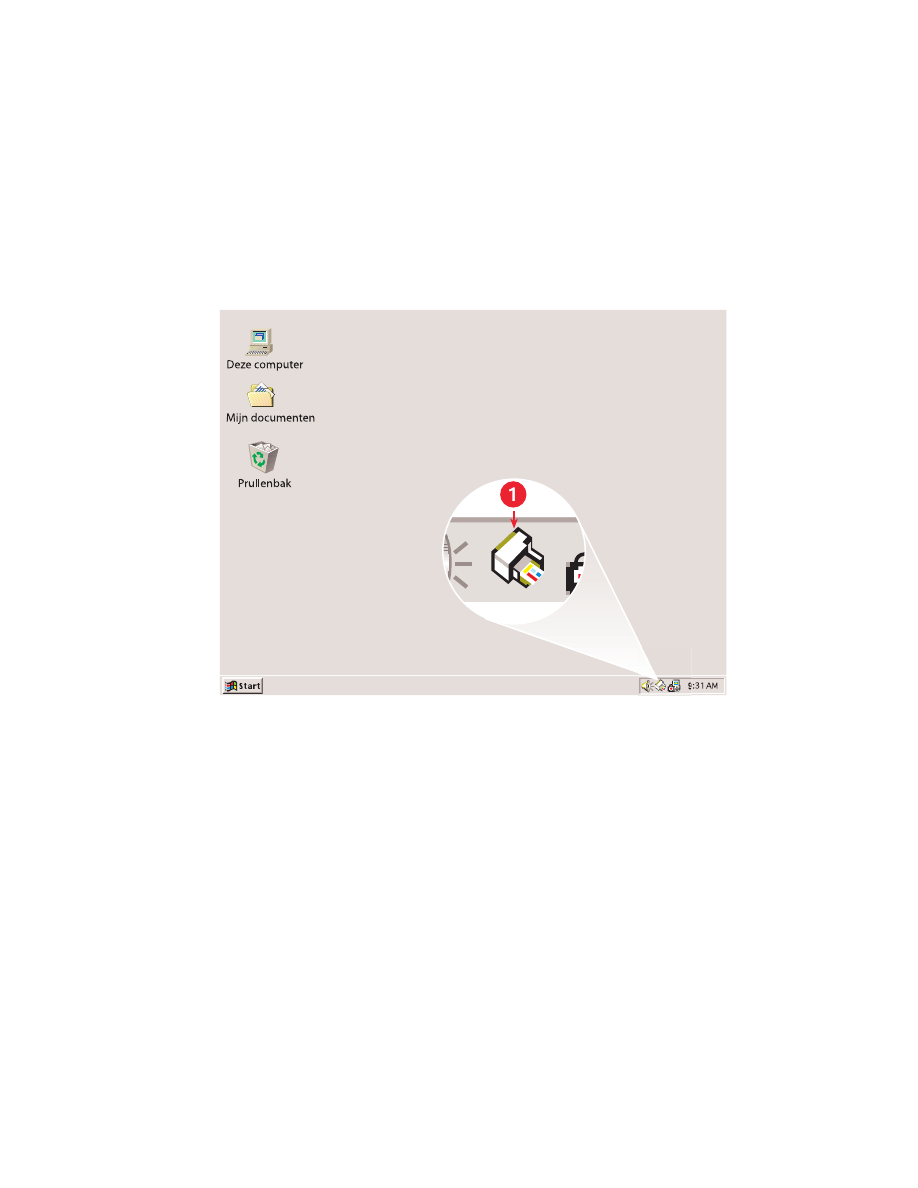
het taakbalkpictogram gebruiken
Met het taakbalkpictogram Printerinstellingen kunt u de status van de
inktpatronen controleren en afdrukinstellingen zoals de
standaardafdrukkwaliteit en automatisch dubbelzijdig afdrukken wijzigen.
1. Taakbalkpictogram Printerinstellingen
het dialoogvenster printereigenschappen openen
1.
Dubbelklik op het taakbalkpictogram
Printerinstellingen
.
Het dialoogvenster Printereigenschappen verschijnt.
2.
Selecteer de beschikbare afdrukopties op het scherm van de
hp deskjet 9xx series printer.
3.
Klik op
OK
.
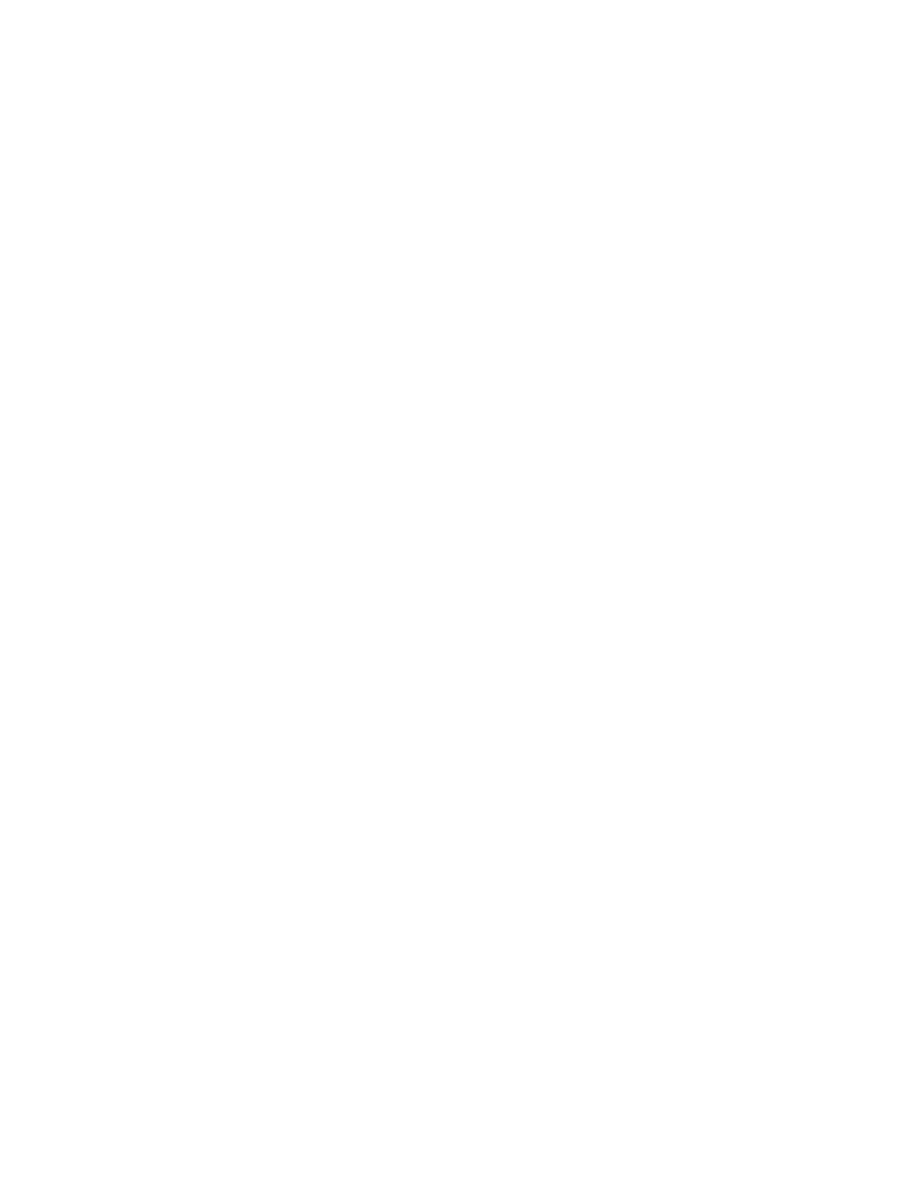
16
de waarschuwingenindicator
Het taakbalkpictogram Printerinstellingen verschijnt aan het einde van de
taakbalk. De kleur en de weergave van het pictogram geven de status van
de waarschuwingsberichten aan.
• Als het pictogram knippert en geel is omkaderd, zijn er ongelezen
waarschuwingsberichten verschenen.
• Als het pictogram geel is omkaderd en niet meer knippert, zijn er
eerder gelezen waarschuwingsberichten die nog niet zijn opgelost.
• Als het pictogram niet meer geel is omkaderd, zijn de
waarschuwingskwesties opgelost.
inktpatroonwaarschuwingen
1.
Selecteer het taakbalkpictogram
Printerinstellingen
om het dialoogvenster
Standaardafdrukinstellingen te openen.
2.
Klik op de knop
Waarschuwingsinformatie
.
De Werkset van de hp deskjet wordt geopend.
3.
Klik op de tab
Waarschuwingsinformatie
om waarschuwingsberichten
over de inktpatroon weer te geven.
4.
Klik op
Sluiten
in de rechterbovenhoek van de Werkset om af te sluiten.
afdrukopties in het dialoogvenster
standaardafdrukinstellingen wijzigen
1.
Klik op het taakbalkpictogram
Printerinstellingen
.
Het dialoogvenster standaardafdrukinstellingen verschijnt. In dit
dialoogvenster kunt u de standaardafdrukkwaliteit wijzigen en
automatisch dubbelzijdig afdrukken inschakelen.
2.
Selecteer de volgende opties:
•
Afdrukkwaliteit
:
Concept
,
Normaal
of
Best
•
Automatisch dubbelzijdig afdrukken
: Indien van toepassing
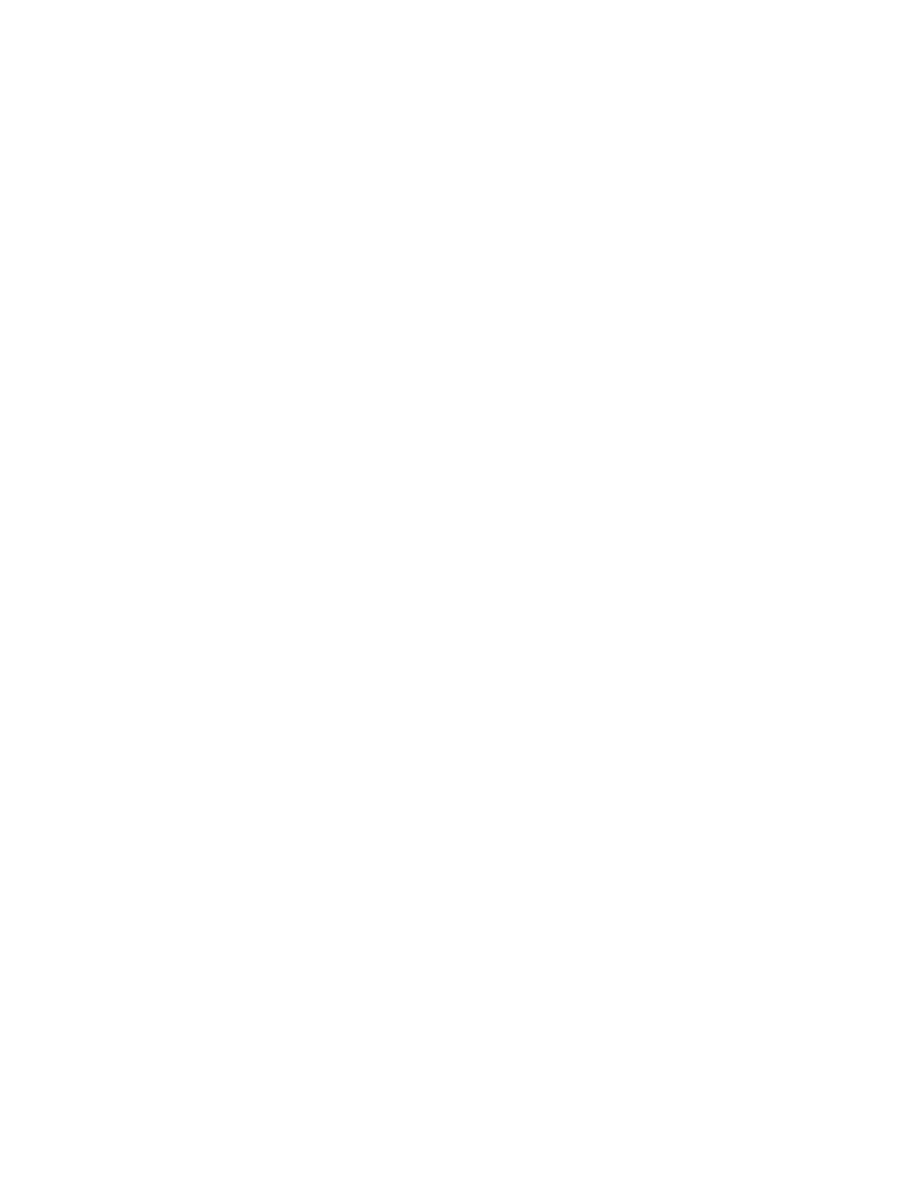
17
3.
Klik ergens buiten het dialoogvenster.
Er verschijnt een dialoogvenster waarin wordt aangegeven dat de
gemaakte selecties bepalen welke afdrukinstellingen de printer tijdens
het afdrukken gebruikt. Als u dit dialoogvenster niet opnieuw wilt
weergeven, selecteert u
Dit bericht niet meer weergeven
.
4.
Klik op
OK
.
snelkoppelingen van het taakbalkpictogram
printerinstellingen
1.
Klik met de rechtermuisknop op het taakbalkpictogram
Printerinstellingen
.
Er verschijnt een menu met de namen van de geïnstalleerde printers.
Er wordt een vinkje naast de geselecteerde printer weergegeven.
U kunt een andere printer in het menu selecteren om de standaardprinter
te wijzigen.
2.
Kies een van de volgende opties:
•
Standaardafdrukinstellingen wijzigen
om het dialoogvenster
Standaardafdrukinstellingen te openen.
• Klik op
Werkset openen
om de hp deskjet Werkset te openen.
• Klik op
Afsluiten
om het taakbalkpictogram
Printerinstellingen
uit
te schakelen.
Zie ook:
inktpatronen vervangen
hp deskjet werkset
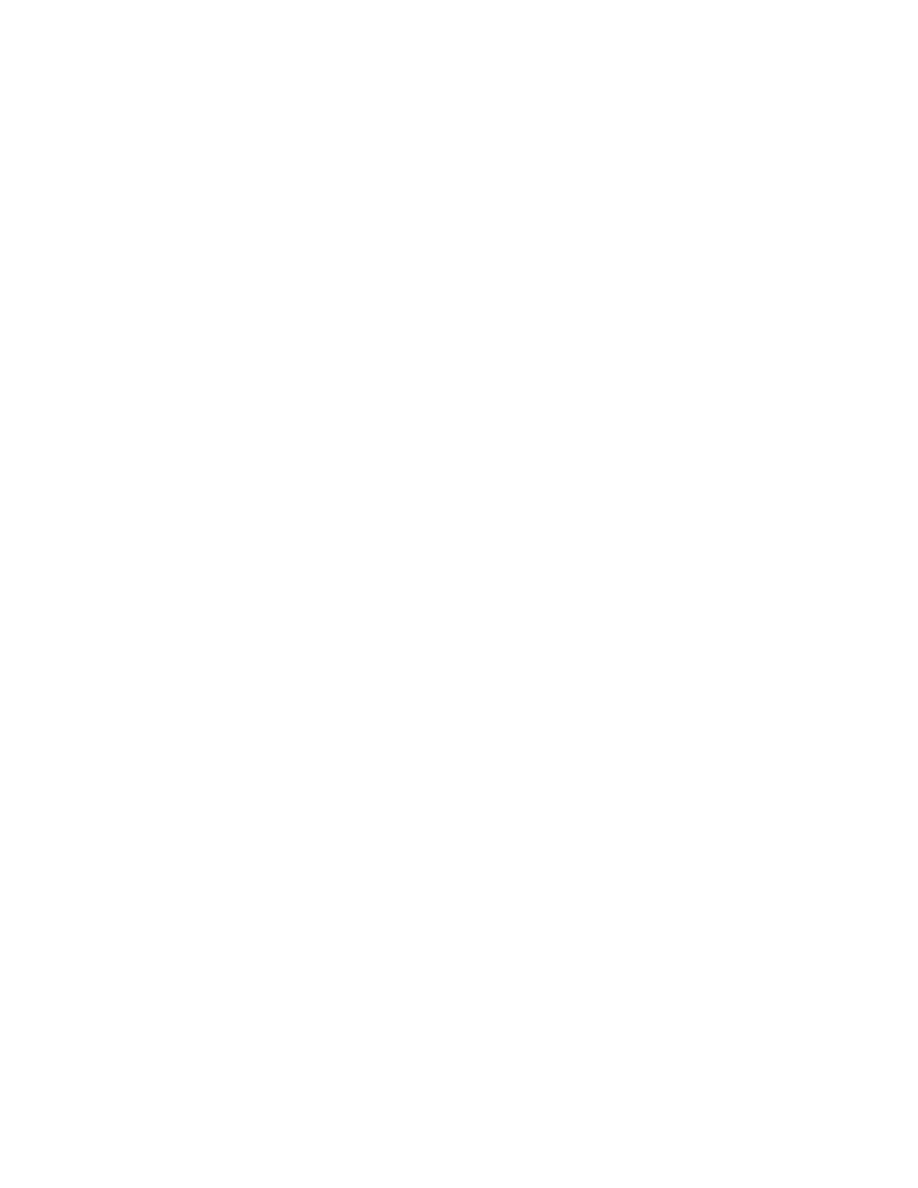
18
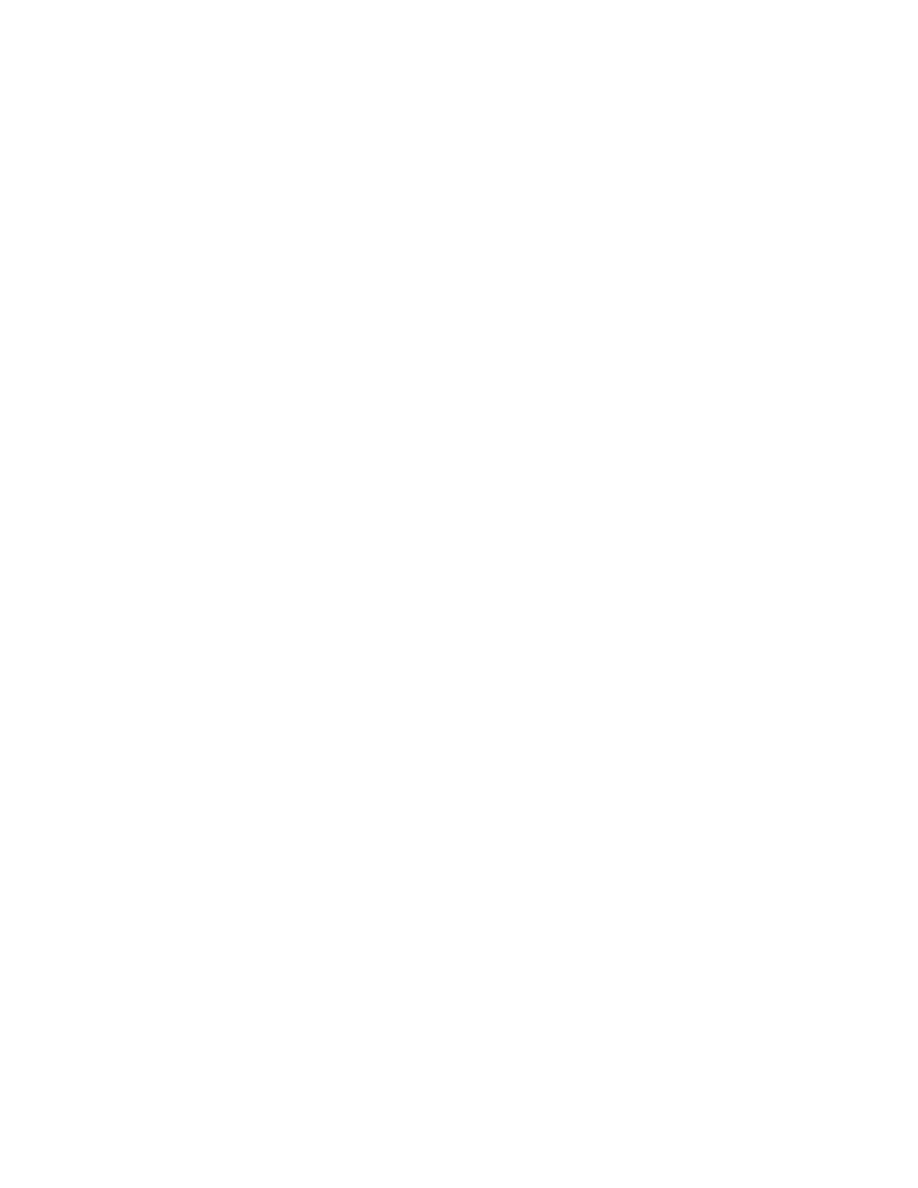
19